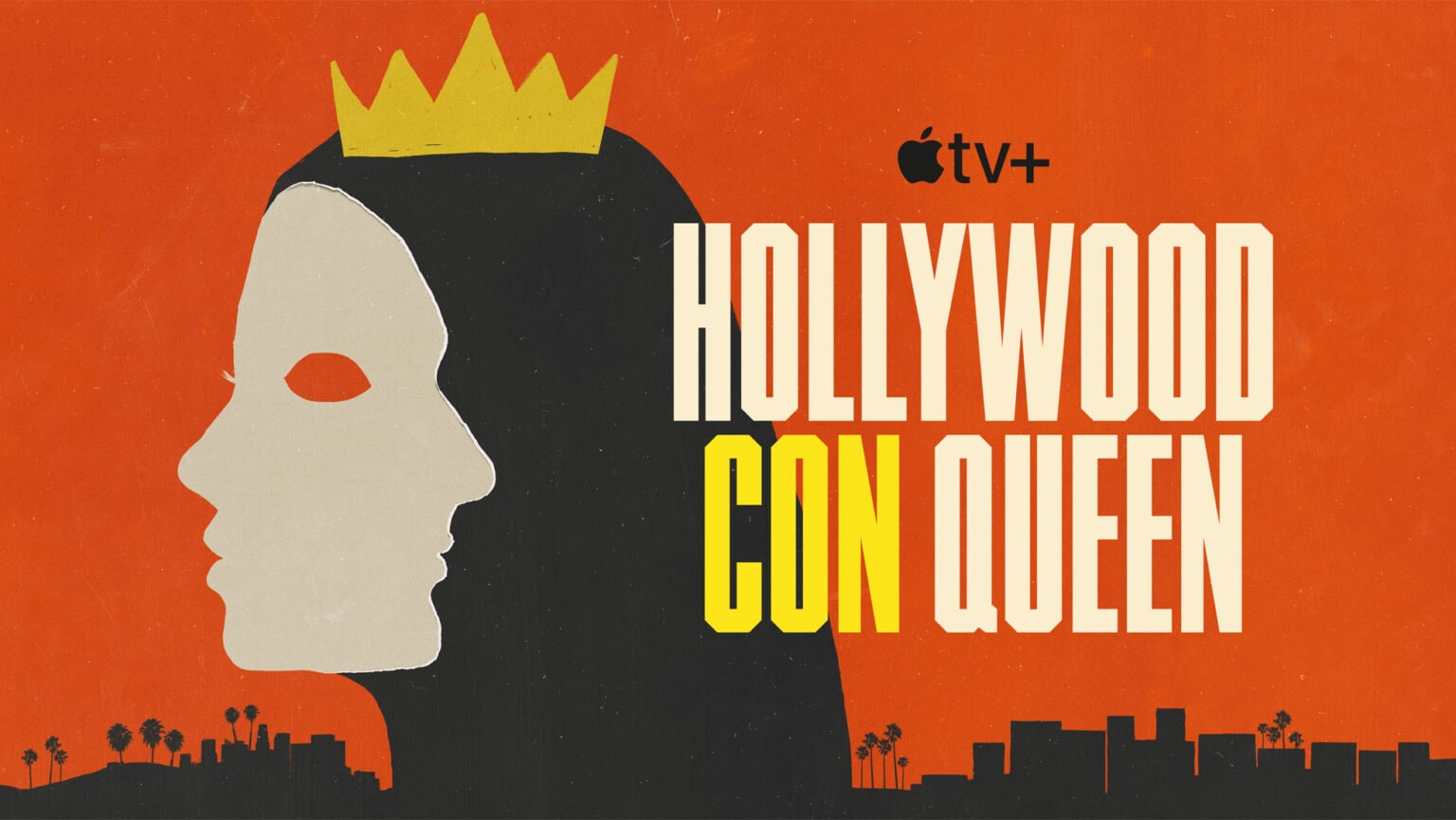Ψάχνετε απεγωνσμένα να βρείτε κάποιο παλαιότερο ιστορικό συνομιλιών από το iMessage ή κάποιο συνημμένο; Τι θα λέγατε, λοιπόν, να μεταφέρετε τα iMessages από τον ένα υπολογιστή στον άλλο; Διαβάστε τον οδηγό που σας έχουμε ετοιμάσει για να δείτε πως θα μεταφέρετε τα μηνύματά σας από το παλιό σας Mac, στο καινούριο!
Έχετε κάνει πρόσφατα την αγορά ενός νέου Mac και το κάνατε Set Up As New και χάσατε παράλληλα το ιστορικό μηνυμάτων σας; Κανένα πρόβλημα! Όταν κάνετε έναν υπολογιστή Set Up As New, μπορείτε παράλληλα να τον συνδέσετε με το Apple ID σας, προκειμένου να συγχρονίσετε αρκετά δεδομένα και ρυθμίσεις από το παλαιότερο Mac σας. Ωστόσο, ένα μεγάλο μέρος των μηνυμάτων σας θα παραμείνουν στον παλαιότερο υπολογιστή σας και αυτό κυρίως για λόγους ασφαλείας. Το ίδιο ακριβώς θα συμβεί αν προσπαθήσετε να κάνετε ένα iPhone Set Up As New, σε περίπτωση που δεν επαναφέρετε κάποιο αντίγραφο ασφαλείας.
Ωστόσο, υπάρχουν κάποιοι κρυφοί φάκελοι οι οποίοι θα σας βοηθήσουν να βρείτε το ιστορικό από το iMessage και να το περάσετε στο νέο σας υπολογιστή. Αυτό το trick είναι επίσης χρήσιμο, σε περίπτωση που θέλετε να αναφέρετε σε κάποιον κάποια παλαιότερη συνομιλία ή συνημμένο αρχείο από το ιστορικό συνομιλιών σας.
Πως να βρείτε το αρχείο των iMessage;
- Στην εφαρμογή Messages, πηγαίνετε στο Messages > Preferences.
- Τσεκάρετε την επιλογή “Save history when conversations are closed”.
- Στο Finder, πηγαίνετε στο μενού Go και επιλέξτε το Go to Folder.
- Πληκτρολογείστε το ~/Library/Messages
- Στη συνέχεια, θα δείτε τους φακέλους Archive και Attachments μαζί με τα αρχεία “chat.db“.
Ο φάκελος Archive κρατάει όλα τα παλαιότερα μηνύματα τα οποία έχετε κλείσει ή έχετε αποθηκεύσει. Ο φάκελος Attachments κρατάει όλες τις εικόνες και τα βίντεο από αυτές τις αποθηκευμένς συνομιλίες. Το αρχείο chat.db κρατάει όλες τις πληροφορίες από το ενεργό ιστορικό μηνυμάτων.
Οι αρχειοθετημένες (Archived) συνομιλίες είναι επισημασμένες αρκετά καθαρά: Είναι όλες μέσα σε φακέλους και είναι επισημασμένες ανάλογα με την ημέρα που τις κλείσαμε, ενώ ξεχωριστά αρχεία δίνουν το όνομα της επαφής μαζί με την ημέρα και την ώρα. Αν ανοίξετε ένα αρχείο συνομιλίας, θα δείτε το ιστορικό να ανοίγει στην εφαρμογή των μηνυμάτων. Δεν μπορείτε να τις επεξεργαστείτε, να αναζητήσετε ή να κάνετε export τις συνομιλίες σε διαφορετικό format αρχείου, αλλά μπορείτε ωστόσο να κάνετε αντιγραφή/επικόλληση κάποιες προτάσεις.
Ο αρχειοθετημένος φάκελος Attachments είναι ‘άλλου παπά Ευαγγέλιο’. Είναι σχεδιασμένο αρχικά για να κρατάει backup των μηνυμάτων, όχι για τους χρήστες κατά κύριο λόγο, επομένως είναι επισημασμένο με ακατανόητους αριθμούς. Μπορείτε να βρείτε αρχειοθετημένες φωτογραφίες και βίντεο μέσα σε αυτά τα αρχεία, αλλά να είστε έτοιμοι να κάνετε αρκετό ψάξιμο.
Πως να μεταφέρετε το ιστορικό μηνυμάτων από το παλαιότερο υπολογιστή σας, στο νέο Mac;
- Ενεργοποιήστε και τους δύο Mac υπολογιστές σας. Βεβαιωθείτε πως η εφαρμογή μηνυμάτων είναι κλειστή και στους δύο υπολογιστές.
- Ανοίξτε το παράθυρο του AirDrop στο νέο και στο παλιό Mac σας. (Αν το AirDrop δεν λειτουργεί, μπορείτε επίσης να χρησιμοποιήσετε το File Sharing).
- Ανοίξτε το φάκελο στην τοποθεσία ~/Library/Messages και στο παλιό και στο νέο Mac σας, χρησιμοποιώντας την παραπάνω μέθοδο.
- Σύρετε το φάκελο Messages από το παλιό σας Mac μέσα στο παράθυρο του AirDrop.
- Αν έχετε χρησιμοποιήσει την εφαρμογή μηνυμάτων στο νέο σας Mac, τότε κάνετε ένα αντίγραφο του φακέλου αυτού στην επιφάνεια εργασίας.
- Διαγράψτε τα δεδομένα από το φάκελο Messages στο νέο σας Mac.
- Σύρετε τα δεδομένα του φακέλου Messages που έχετε αντιγράψει από το παλιό σας Mac, στο νέο κενό φάκελο μηνυμάτων του νέου σας Mac.
- Κάνετε επανεκκίνηση τον νέο σας Mac
Εφόσον έχετε κάνει Restart τον υπ0λογιστή σας, θα είστε σε θέση πλέον να βρείτε το ιστορικό των μηνυμάτων σας από τον παλιό σας Mac υπολογιστή.